Mi പാറ്റേൺ ലോക്ക് എങ്ങനെ അൺലോക്ക് ചെയ്യാം?
മെയ് 05, 2022 • ഇതിലേക്ക് ഫയൽ ചെയ്തു: ഉപകരണ ലോക്ക് സ്ക്രീൻ നീക്കം ചെയ്യുക • തെളിയിക്കപ്പെട്ട പരിഹാരങ്ങൾ
“MI പാറ്റേൺ ലോക്ക് എങ്ങനെ അൺലോക്ക് ചെയ്യാം? എനിക്ക് ഒരു Xiaomi ഫോൺ ഉണ്ട്, സ്ക്രീൻ ലോക്കിന്റെ പാറ്റേൺ എനിക്ക് ഓർമിക്കാൻ കഴിയുന്നില്ല. ഡാറ്റ നഷ്ടപ്പെടാതെ തന്നെ പാറ്റേൺ പാസ്വേഡ് അൺലോക്ക് ചെയ്യാൻ എന്തെങ്കിലും വഴിയുണ്ടോ?
Xiaomi യുടെ MI ഫോണുകൾ ദൈനംദിന ഉപയോക്താക്കൾക്കിടയിൽ പതുക്കെ ജനപ്രീതി നേടുന്നു. ബ്രാൻഡിന്റെ അതിശയിപ്പിക്കുന്ന സവിശേഷതകളും ചെലവ് കുറഞ്ഞ നിരക്കുകളുമാണ് ഇതിന് കാരണം. എംഐ ഫോണുകളുടെ വർദ്ധിച്ചുവരുന്ന ജനപ്രീതി കണക്കിലെടുക്കുമ്പോൾ, ബ്രാൻഡുമായി ബന്ധപ്പെട്ട കൂടുതൽ പ്രശ്നങ്ങൾ ഉണ്ടാകുന്നത് സ്വാഭാവികമാണ്.
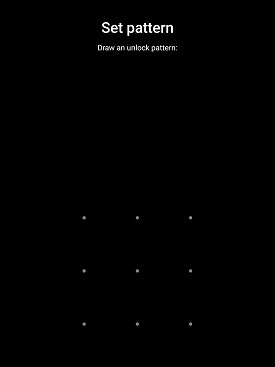
ആളുകൾ തങ്ങളുടെ ഫോണുകളിൽ പാറ്റേൺ ലോക്ക് പോലുള്ള സ്ക്രീൻ സുരക്ഷ പ്രവർത്തനക്ഷമമാക്കാൻ തിടുക്കം കാട്ടുന്നുണ്ടെങ്കിലും, അവ പെട്ടെന്ന് മറക്കുന്നവരുമുണ്ട്. നിങ്ങൾക്ക് ഒരു MI ഫോൺ ഉണ്ടെങ്കിൽ ഉപകരണത്തിന്റെ പാറ്റേൺ ലോക്ക് ഓർമ്മയില്ലെങ്കിൽ, ഞങ്ങൾ നിങ്ങൾക്ക് വ്യത്യസ്ത സാങ്കേതിക വിദ്യകൾ കാണിക്കും.
- ഭാഗം 1. Dr.Fone ഉപയോഗിച്ച് MI പാറ്റേൺ ലോക്ക് എങ്ങനെ അൺലോക്ക് ചെയ്യാം - സ്ക്രീൻ അൺലോക്ക് (Android)?
- ഭാഗം 2. Mi അക്കൗണ്ട് ഉപയോഗിച്ച് MI പാറ്റേൺ ലോക്ക് എങ്ങനെ അൺലോക്ക് ചെയ്യാം?
- ഭാഗം 3. Mi PC Suite വഴി MI Patter Lock അൺലോക്ക് ചെയ്യുന്നതെങ്ങനെ?
- ഭാഗം 4. ഹാർഡ് റീസെറ്റ് വഴി MI പാറ്റേൺ ലോക്ക് എങ്ങനെ അൺലോക്ക് ചെയ്യാം?
ഭാഗം 1. Dr.Fone ഉപയോഗിച്ച് MI പാറ്റേൺ ലോക്ക് എങ്ങനെ അൺലോക്ക് ചെയ്യാം - സ്ക്രീൻ അൺലോക്ക് (Android)?
നിങ്ങളുടെ MI ഫോണിൽ ഒരു പാറ്റേൺ ലോക്ക് പ്രവർത്തനക്ഷമമാക്കുന്നത് അനധികൃത ആക്സസ് തടയുന്നതിനുള്ള പ്രധാന സമീപനങ്ങളിൽ ഒന്നാണ്. എന്നിരുന്നാലും, അവർ ഇട്ട പാസ്വേഡ് മറക്കുന്നതും മനുഷ്യ സ്വഭാവമാണ് . ശരിയായ പ്രോട്ടോക്കോൾ പാലിക്കാതെ പാറ്റേൺ ലോക്ക് അൺലോക്ക് ചെയ്യുന്നത് നിങ്ങളുടെ MI ഉപകരണത്തിലെ ഡാറ്റ നഷ്ടത്തിന് കാരണമാകും.
MI പാറ്റേൺ ലോക്ക് അൺലോക്ക് ചെയ്യുന്നതിന് നിങ്ങൾക്ക് സമീപിക്കാവുന്ന അത്തരം അനുയോജ്യമായ ചാനലുകളിലൊന്നാണ് Dr.Fone Screen Lock ആപ്പ് ഉപയോഗിക്കുന്നത് . ഇത് സുരക്ഷിതമാണ് കൂടാതെ നിങ്ങളുടെ ഡാറ്റ മായ്ക്കാതെ തന്നെ സ്ക്രീൻ പാസ്വേഡ് തുറക്കാനും കഴിയും. ഈ പ്രക്രിയയിൽ നിങ്ങളുടെ ഡാറ്റ ഇല്ലാതാക്കപ്പെടുകയാണെങ്കിൽ, ആപ്പിന്റെ ഡാറ്റ വീണ്ടെടുക്കൽ പ്രവർത്തനം അവസാനത്തെ എല്ലാ ഫയലുകളും വീണ്ടെടുക്കും. Android-നുള്ള Dr.Fone ആപ്പിന്റെ കൂടുതൽ വിപുലമായ ഫീച്ചറുകളിൽ ചിലത് ഇതാ:
- ഓപ്പറേറ്റിംഗ് സിസ്റ്റവും ബ്രാൻഡും പരിഗണിക്കാതെ നിങ്ങൾക്ക് ഒരു ഫോണിൽ നിന്ന് മറ്റൊരു ഫോണിലേക്കോ കമ്പ്യൂട്ടറിലേക്കോ ഡാറ്റ കൈമാറാൻ കഴിയും.
- Dr.Fone-ന് WhatsApp, Line, Viber പോലുള്ള പ്ലാറ്റ്ഫോമുകളിൽ നിന്ന് നിങ്ങളുടെ ചാറ്റ് ചരിത്രം ബാക്കപ്പ് ചെയ്യാനും പുനഃസ്ഥാപിക്കാനും കഴിയും;
- ആപ്ലിക്കേഷന്റെ "സിസ്റ്റം റിപ്പയർ" ഫീച്ചറിന് നിങ്ങളുടെ MI ആൻഡ്രോയിഡ് ഫോണിന്റെ ഫേംവെയറിലെ ഏത് പ്രശ്നവും പരിഹരിക്കാനാകും.
നിങ്ങളുടെ MI ഫോണിന്റെ പാറ്റേൺ ലോക്ക് അൺലോക്ക് ചെയ്യാൻ നിങ്ങൾ ആഗ്രഹിക്കുന്നുവെങ്കിൽ, നിങ്ങളുടെ കമ്പ്യൂട്ടറിൽ ആപ്പ് ഡൗൺലോഡ് ചെയ്ത് താഴെ പറഞ്ഞിരിക്കുന്ന ഘട്ടങ്ങൾ പാലിക്കുക:
ഘട്ടം 1. നിങ്ങളുടെ MI ആൻഡ്രോയിഡ് ഫോൺ ബന്ധിപ്പിച്ച് വിപുലമായ മോഡ് തിരഞ്ഞെടുക്കുക:
നിങ്ങളുടെ സിസ്റ്റവുമായി MI ഫോൺ ബന്ധിപ്പിച്ച് Dr.Fone സമാരംഭിക്കുക. ഇന്റർഫേസിൽ നിന്ന്, "സ്ക്രീൻ അൺലോക്ക്" ഓപ്ഷനിൽ ക്ലിക്ക് ചെയ്യുക.

ഡിസ്പ്ലേയിൽ ലോക്ക് സ്ക്രീൻ ഓപ്ഷനുകൾ കാണുമ്പോൾ, "മുകളിലുള്ള ലിസ്റ്റിൽ നിന്ന് എന്റെ ഉപകരണ മോഡൽ എനിക്ക് കണ്ടെത്താൻ കഴിയുന്നില്ല" എന്നതിൽ ക്ലിക്ക് ചെയ്ത് "അടുത്തത്" ബട്ടൺ അമർത്തുക. ഇന്റർഫേസിൽ ലഭ്യമായ രണ്ടാമത്തെ ഓപ്ഷനായിരിക്കും ഇത്, ഇത് എംഐ ഫോണുകൾക്ക് ഉപയോഗപ്രദമാണ്.

Dr.Fone നിങ്ങളുടെ MI ഫോൺ കണ്ടെത്തി കോൺഫിഗറേഷൻ ആരംഭിക്കും. MI ഉപകരണത്തിൽ " റിക്കവറി മോഡ് " പ്രവർത്തനക്ഷമമാക്കാൻ " അൺലോക്ക് നൗ " ക്ലിക്ക് ചെയ്യുക.

ഘട്ടം 2. റിക്കവറി മോഡ് നൽകുക:
Dr.Fone നിങ്ങളുടെ MI ഉപകരണം ബൂട്ട് ചെയ്യാൻ ആവശ്യപ്പെടും. പവർ ബട്ടൺ അമർത്തി ഫോൺ ഷട്ട് ഡൗൺ ആകുന്നതുവരെ കാത്തിരിക്കുക. ഇപ്പോൾ നിങ്ങൾ " റിക്കവറി മോഡ് " നൽകേണ്ടതുണ്ട്. അതിനായി, ഫോണിന്റെ സ്ക്രീനിൽ MI ലോഗോ ദൃശ്യമാകുന്നതുവരെ ഉപകരണം പുനരാരംഭിക്കാൻ Volume Up + Bixby + Power ബട്ടണുകൾ ഒരേസമയം അമർത്തുക.

ഘട്ടം 3. MI പാറ്റേൺ ലോക്ക് ബൈപാസ് ചെയ്യുക:
Dr.Fone ഫോൺ അൺലോക്കിംഗ് ആപ്പ് ഈ പ്രക്രിയയിലൂടെ നിങ്ങളെ നയിക്കും. " ഫാക്ടറി റീസെറ്റ് " ഓപ്ഷൻ തിരഞ്ഞെടുക്കുക

Dr.Fone-ന്റെ ഇന്റർഫേസിൽ ലിസ്റ്റുചെയ്തിരിക്കുന്ന എല്ലാ ഘട്ടങ്ങളും നിങ്ങൾ പിന്തുടർന്നുകഴിഞ്ഞാൽ , പാറ്റേൺ ലോക്ക് അൺലോക്കിംഗ് പ്രക്രിയയുടെ വിജയകരമായ പൂർത്തീകരണം അടയാളപ്പെടുത്തുന്നതിന് " Done " എന്നതിൽ ക്ലിക്ക് ചെയ്യുക.

ഭാഗം 2. Mi അക്കൗണ്ട് ഉപയോഗിച്ച് MI പാറ്റേൺ ലോക്ക് എങ്ങനെ അൺലോക്ക് ചെയ്യാം?
ഒരു MI അക്കൗണ്ട് ഉപയോഗിച്ച് MI പാറ്റേൺ ലോക്ക് അൺലോക്ക് ചെയ്യുന്നതിനുള്ള രീതി Xiaomi ക്ലൗഡ് സേവനവുമായി നിങ്ങളുടെ ഉപകരണം സമന്വയിപ്പിച്ചിട്ടുണ്ടെങ്കിൽ മാത്രമേ പ്രവർത്തിക്കൂ. ഈ സാങ്കേതികത എംഐ ഫോണിൽ സംഭരിച്ചിരിക്കുന്ന എല്ലാ ഫയലുകളും മായ്ക്കുമെന്ന് ഓർമ്മിക്കേണ്ടത് പ്രധാനമാണ്. നിങ്ങളുടെ MI അക്കൗണ്ട് ഉപയോഗിച്ച് MI പാറ്റേൺ ലോക്ക് അൺലോക്ക് ചെയ്യുന്നതിനുള്ള ഘട്ടങ്ങൾ ഇതാ:
- പാറ്റേൺ ലോക്ക് ഒരു വിജയവും കൂടാതെ തുറക്കാൻ നിങ്ങൾ എണ്ണമറ്റ തവണ ശ്രമിച്ചാൽ, MI-യുടെ ഇന്റർഫേസ് ഉപകരണത്തെ ലോക്ക് ചെയ്യും. "പാസ്വേഡ് മറക്കുക" ഓപ്ഷനിൽ ടാപ്പുചെയ്യുക;
- സ്ക്രീൻ അൺലോക്ക് ചെയ്യുന്നതിന് അക്കൗണ്ട് ഐഡിയും പാസ്വേഡും പോലുള്ള നിങ്ങളുടെ MI അക്കൗണ്ട് വിശദാംശങ്ങൾ നൽകുക;
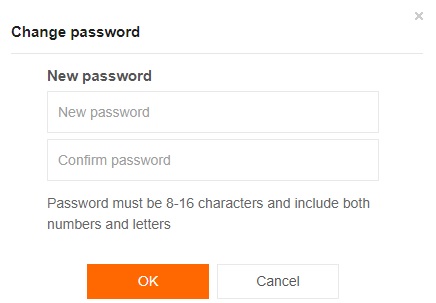
ഭാഗം 3. Mi PC Suite വഴി MI പാറ്റേൺ ലോക്ക് എങ്ങനെ അൺലോക്ക് ചെയ്യാം?
എല്ലാ ആൻഡ്രോയിഡ് ഫോൺ ബ്രാൻഡുകളെയും പോലെ, MI ഉപകരണങ്ങൾക്കും MI PC Suite എന്ന് വിളിക്കുന്ന ഒരു ഫോൺ മാനേജർ ഉണ്ട്. ആപ്പ് അതിന്റെ ഔദ്യോഗിക വെബ്സൈറ്റിൽ നിന്ന് ലഭ്യമാണ്. MI പാറ്റേൺ ലോക്ക് അൺലോക്ക് ചെയ്യാൻ നിങ്ങൾ ഈ രീതി ഉപയോഗിക്കാൻ ഉദ്ദേശിക്കുന്നുവെങ്കിൽ, നിങ്ങളുടെ സിസ്റ്റത്തിൽ PC സ്യൂട്ട് ഡൗൺലോഡ് ചെയ്ത് താഴെ പറഞ്ഞിരിക്കുന്ന ഘട്ടങ്ങൾ പാലിക്കുക:
- നിങ്ങളുടെ MI ഉപകരണം ഓഫാക്കി MI PC സ്യൂട്ട് പ്രവർത്തിപ്പിക്കുക;
- MI ഫോണിന്റെ "റിക്കവറി മോഡ്" നൽകുന്നതിന് "വോളിയം വർദ്ധിപ്പിക്കുക", "പവർ" ബട്ടൺ അമർത്തുക;
- ലിസ്റ്റിൽ നിന്ന് "വീണ്ടെടുക്കൽ" ഓപ്ഷൻ തിരഞ്ഞെടുത്ത് തുടരുക;
- ഇപ്പോൾ നിങ്ങളുടെ MI ഉപകരണം നിങ്ങളുടെ കമ്പ്യൂട്ടറുമായി ബന്ധിപ്പിക്കുക, MI PC Suite ഉടൻ തന്നെ ഫോൺ കണ്ടെത്തും;
- "അപ്ഡേറ്റ്" ടാബിൽ ക്ലിക്ക് ചെയ്യുക, തുടർന്ന് "വൈപ്പ്" ബട്ടൺ അമർത്തുക. ഈ പ്രക്രിയ എംഐ ഫോണിൽ ലഭ്യമായ എല്ലാ സ്റ്റോറേജുകളും മായ്ക്കും. അതിനുശേഷം ഉടൻ തന്നെ ഉപകരണം യാന്ത്രികമായി പുനരാരംഭിക്കും;
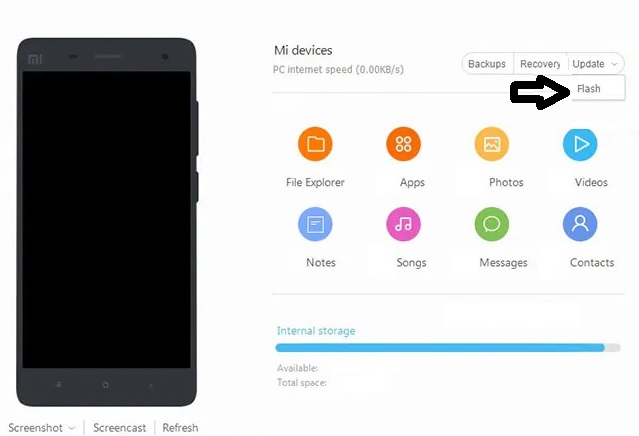
- നിങ്ങളുടെ ഫോണിലെ "ROM സെലക്ഷൻ" ബട്ടൺ തിരഞ്ഞെടുക്കുക, തുടർന്ന് നിങ്ങളുടെ MI ഫോണിനുള്ള റോം തരം തിരഞ്ഞെടുക്കുക;
- "അപ്ഡേറ്റ്" ബട്ടണിൽ ക്ലിക്കുചെയ്ത് റോം ഇൻസ്റ്റാൾ ചെയ്യുക;
- ഇൻസ്റ്റാളേഷൻ പൂർത്തിയായിക്കഴിഞ്ഞാൽ, MI പാറ്റേൺ ലോക്ക് പുനഃസജ്ജീകരിച്ച് ഉപകരണം ഉപയോഗിച്ച് തുടങ്ങുക.
ഭാഗം 4. ഹാർഡ് റീസെറ്റ് വഴി MI പാറ്റേൺ ലോക്ക് എങ്ങനെ അൺലോക്ക് ചെയ്യാം?
MI അക്കൗണ്ടുമായോ PC സ്യൂട്ടുമായോ നിങ്ങളുടെ ഉപകരണം കണക്റ്റ് ചെയ്തിട്ടില്ലെങ്കിൽ, MI പാറ്റേൺ ലോക്ക് തുറക്കാൻ നിങ്ങൾക്ക് ഈ രീതി പ്രയോഗിക്കാവുന്നതാണ്. എന്നിരുന്നാലും, നിങ്ങളുടെ MI ഫോണിൽ നിങ്ങൾക്ക് ഡാറ്റയൊന്നും ലഭിക്കില്ല എന്നത് എടുത്തുപറയേണ്ടതാണ്. പ്രക്രിയ ഫലപ്രാപ്തിയിലേക്ക് കൊണ്ടുവരാൻ ചുവടെയുള്ള ലളിതമായ ഘട്ടങ്ങൾ പാലിക്കുക:
- നിങ്ങളുടെ എംഐ ഫോണിന്റെ പവർ ബട്ടൺ ഓഫാകും വരെ അൽപസമയം പിടിക്കുക;
- ഒരേസമയം "വോളിയം കൂട്ടുക", "പവർ" ബട്ടണുകളിൽ നിങ്ങളുടെ വിരലുകൾ വയ്ക്കുക, അവ അമർത്തുക. ഫോണിന്റെ സ്ക്രീൻ MI ബ്രാൻഡ് ലോഗോ പ്രദർശിപ്പിക്കാൻ തുടങ്ങിയതിന് ശേഷം കീകൾ അമർത്തിപ്പിടിക്കുക;
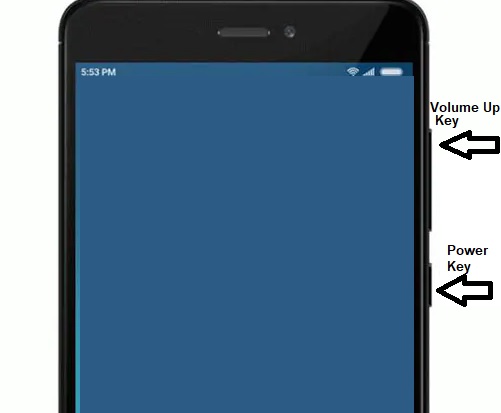
- ഫോൺ "റിക്കവറി മോഡിലേക്ക്" പ്രവേശിക്കും. വോളിയം കീ നിങ്ങളെ എളുപ്പത്തിൽ നാവിഗേറ്റ് ചെയ്യാൻ അനുവദിക്കും;
- MI ഫോണിൽ സംഭരിച്ചിരിക്കുന്ന എല്ലാ കാര്യങ്ങളും ഇല്ലാതാക്കുന്ന "ഡാറ്റ മായ്ക്കുക" ഓപ്ഷൻ തിരഞ്ഞെടുക്കുക;
- നിങ്ങൾ പുതിയ മോഡിൽ പ്രവേശിച്ചുകഴിഞ്ഞാൽ, പ്രവർത്തനത്തിന് അംഗീകാരം നൽകാൻ നിങ്ങൾ ചെയ്യേണ്ടത് "എല്ലാ ഡാറ്റയും മായ്ക്കുക" എന്ന ഓപ്ഷൻ തിരഞ്ഞെടുക്കുക;
- മുഴുവൻ പ്രക്രിയയും പൂർത്തിയായ ശേഷം, നിങ്ങളുടെ MI ഉപകരണം പുനരാരംഭിക്കുന്നതിന് "റീബൂട്ട്" ഓപ്ഷൻ തിരഞ്ഞെടുക്കുക.
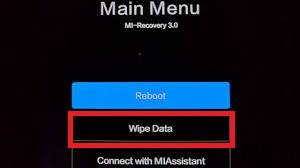
- അതിനുശേഷം നിങ്ങളുടെ MI ഫോണിൽ ഒരു പുതിയ പാറ്റേൺ ലോക്ക് സജ്ജമാക്കാൻ നിങ്ങൾക്ക് കഴിയും.
ഉപസംഹാരം:
എംഐ പാറ്റേൺ ലോക്ക് തകർക്കാൻ ലഭ്യമായ എല്ലാ സാങ്കേതിക വിദ്യകളും നിങ്ങൾ ഇപ്പോൾ മനസ്സിലാക്കുന്നു. നിങ്ങളുടെ ഫോണിൽ ലഭ്യമായ മൾട്ടിമീഡിയ ഫയലുകളുടെയും ഡോക്യുമെന്റുകളുടെയും ബാക്കപ്പ് പതിവായി സൂക്ഷിക്കാൻ ഞങ്ങൾ നിങ്ങളെ ഉപദേശിക്കുന്നു. എംഐ പാറ്റേൺ ലോക്ക് തുറക്കുന്നതിനുള്ള മിക്ക രീതികളും ഡാറ്റ നഷ്ടത്തിലേക്ക് നയിക്കുന്നതിനാലാണിത്.
നിങ്ങൾ ബാക്കപ്പ് സൃഷ്ടിക്കാൻ മറക്കുകയും ഫയലുകൾ നിങ്ങളുടെ ഫോണിൽ സൂക്ഷിക്കാൻ ആഗ്രഹിക്കുകയും ചെയ്യുന്നുവെങ്കിൽ, ഞങ്ങൾ Dr.Fone നിർദ്ദേശിക്കുന്നു. ആപ്പിന് ഏതെങ്കിലും തരത്തിലുള്ള പാറ്റേൺ ലോക്ക് അൺബ്ലോക്ക് ചെയ്യാൻ മാത്രമല്ല, MI ഉപകരണത്തിൽ നിന്ന് ഇല്ലാതാക്കിയ/ മായ്ച്ച ഡാറ്റ വീണ്ടെടുക്കാനുള്ള കഴിവ് വഹിക്കാനും കഴിയും.
ആൻഡ്രോയിഡ് അൺലോക്ക് ചെയ്യുക
- 1. ആൻഡ്രോയിഡ് ലോക്ക്
- 1.1 ആൻഡ്രോയിഡ് സ്മാർട്ട് ലോക്ക്
- 1.2 ആൻഡ്രോയിഡ് പാറ്റേൺ ലോക്ക്
- 1.3 അൺലോക്ക് ചെയ്ത Android ഫോണുകൾ
- 1.4 ലോക്ക് സ്ക്രീൻ പ്രവർത്തനരഹിതമാക്കുക
- 1.5 ആൻഡ്രോയിഡ് ലോക്ക് സ്ക്രീൻ ആപ്പുകൾ
- 1.6 ആൻഡ്രോയിഡ് അൺലോക്ക് സ്ക്രീൻ ആപ്പുകൾ
- 1.7 ഗൂഗിൾ അക്കൗണ്ട് ഇല്ലാതെ ആൻഡ്രോയിഡ് സ്ക്രീൻ അൺലോക്ക് ചെയ്യുക
- 1.8 ആൻഡ്രോയിഡ് സ്ക്രീൻ വിജറ്റുകൾ
- 1.9 ആൻഡ്രോയിഡ് ലോക്ക് സ്ക്രീൻ വാൾപേപ്പർ
- 1.10 പിൻ ഇല്ലാതെ ആൻഡ്രോയിഡ് അൺലോക്ക് ചെയ്യുക
- 1.11 ആൻഡ്രോയിഡിനുള്ള ഫിംഗർ പ്രിന്റർ ലോക്ക്
- 1.12 ആംഗ്യ ലോക്ക് സ്ക്രീൻ
- 1.13 ഫിംഗർപ്രിന്റ് ലോക്ക് ആപ്പുകൾ
- 1.14 എമർജൻസി കോൾ ഉപയോഗിച്ച് ആൻഡ്രോയിഡ് ലോക്ക് സ്ക്രീൻ ബൈപാസ് ചെയ്യുക
- 1.15 Android ഉപകരണ മാനേജർ അൺലോക്ക്
- 1.16 അൺലോക്ക് ചെയ്യാൻ സ്ക്രീൻ സ്വൈപ്പ് ചെയ്യുക
- 1.17 ഫിംഗർപ്രിന്റ് ഉപയോഗിച്ച് ആപ്പുകൾ ലോക്ക് ചെയ്യുക
- 1.18 ആൻഡ്രോയിഡ് ഫോൺ അൺലോക്ക് ചെയ്യുക
- 1.19 Huawei അൺലോക്ക് ബൂട്ട്ലോഡർ
- 1.20 ബ്രോക്കൺ സ്ക്രീൻ ഉപയോഗിച്ച് ആൻഡ്രോയിഡ് അൺലോക്ക് ചെയ്യുക
- 1.21. ആൻഡ്രോയിഡ് ലോക്ക് സ്ക്രീൻ ബൈപാസ് ചെയ്യുക
- 1.22 ലോക്ക് ചെയ്ത Android ഫോൺ റീസെറ്റ് ചെയ്യുക
- 1.23 ആൻഡ്രോയിഡ് പാറ്റേൺ ലോക്ക് റിമൂവർ
- 1.24 ആൻഡ്രോയിഡ് ഫോൺ ലോക്ക് ഔട്ട് ആയി
- 1.25 റീസെറ്റ് ചെയ്യാതെ Android പാറ്റേൺ അൺലോക്ക് ചെയ്യുക
- 1.26 പാറ്റേൺ ലോക്ക് സ്ക്രീൻ
- 1.27 പാറ്റേൺ ലോക്ക് മറന്നു
- 1.28 ലോക്ക് ചെയ്ത ഫോണിലേക്ക് പ്രവേശിക്കുക
- 1.29 ലോക്ക് സ്ക്രീൻ ക്രമീകരണങ്ങൾ
- 1.30 Xiaomi പാറ്റർ ലോക്ക് നീക്കം ചെയ്യുക
- 1.31 ലോക്ക് ചെയ്തിരിക്കുന്ന മോട്ടറോള ഫോൺ റീസെറ്റ് ചെയ്യുക
- 2. ആൻഡ്രോയിഡ് പാസ്വേഡ്
- 2.1 ആൻഡ്രോയിഡ് വൈഫൈ പാസ്വേഡ് ഹാക്ക് ചെയ്യുക
- 2.2 Android Gmail പാസ്വേഡ് പുനഃസജ്ജമാക്കുക
- 2.3 വൈഫൈ പാസ്വേഡ് കാണിക്കുക
- 2.4 ആൻഡ്രോയിഡ് പാസ്വേഡ് പുനഃസജ്ജമാക്കുക
- 2.5 ആൻഡ്രോയിഡ് സ്ക്രീൻ പാസ്വേഡ് മറന്നു
- 2.6 ഫാക്ടറി റീസെറ്റ് ചെയ്യാതെ ആൻഡ്രോയിഡ് പാസ്വേഡ് അൺലോക്ക് ചെയ്യുക
- 3.7 Huawei പാസ്വേഡ് മറന്നു
- 3. സാംസങ് FRP ബൈപാസ് ചെയ്യുക
- 1. iPhone, Android എന്നിവയ്ക്കായി ഫാക്ടറി റീസെറ്റ് പരിരക്ഷ (FRP) പ്രവർത്തനരഹിതമാക്കുക
- 2. റീസെറ്റ് ചെയ്തതിന് ശേഷം Google അക്കൗണ്ട് വെരിഫിക്കേഷൻ ബൈപാസ് ചെയ്യാനുള്ള മികച്ച മാർഗം
- 3. Google അക്കൗണ്ട് ബൈപാസ് ചെയ്യുന്നതിനുള്ള 9 FRP ബൈപാസ് ടൂളുകൾ
- 4. ആൻഡ്രോയിഡിൽ ബൈപാസ് ഫാക്ടറി റീസെറ്റ്
- 5. Samsung Google അക്കൗണ്ട് പരിശോധിച്ചുറപ്പിക്കൽ ബൈപാസ് ചെയ്യുക
- 6. ജിമെയിൽ ഫോൺ വെരിഫിക്കേഷൻ ബൈപാസ് ചെയ്യുക
- 7. കസ്റ്റം ബൈനറി തടഞ്ഞത് പരിഹരിക്കുക






സെലീന ലീ
പ്രധാന പത്രാധിപര്
സാധാരണയായി റേറ്റിംഗ് 4.5 ( 105 പേർ പങ്കെടുത്തു)